显示桌面图标按钮添加教程:
一、按住键盘上“Windows微标键(位于键盘左下角)”不松开,同时按一下“R”键,看看电脑屏幕左下角有没有出现“运行”。如果出现了,就松开这两个键;如果没有,就不松开Windows微标键,松开R键,再按一次R键,直到它出现为止。
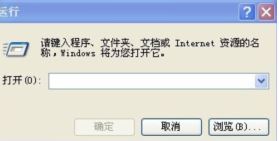
二、在“运行”框中输入“notepad”(不带引号),点击“确定”。
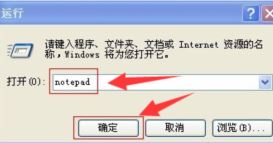
三、出现“记事本”窗口,粘贴以下文字到记事本输入框中:
[Shell]
Command=2
IconFile=explorer.exe,3
[Taskbar]
Command=ToggleDesktop
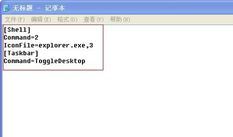
四、最关键的一步:在“另存为”对话框内,点击左侧的“桌面”,之后在对话框下方的“文件名”框中输入“显示桌面.scf”(不带引号),类型一定要选择“所有文件”,“编码”选择“ANSI”最后点“保存”。
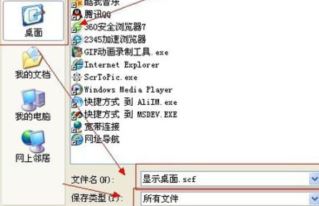
五、然后任务栏上就有了“显示桌面”。如果看不到,就点击任务www.winwin7.com栏图标旁边的“双箭头”,把“显示桌面”拖到任务栏的图标最前面。

以上便是winwin7小编给大家分享介绍的关于显示桌面图标按钮添加教程!